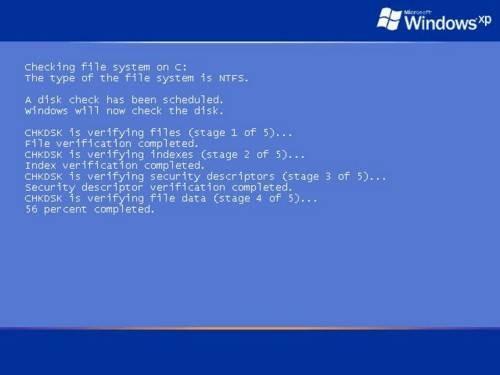Hvordan sjekke Computers for problemer
Hvis datamaskinen din har hatt problemer som frysing, opererer på ekstremt lave hastigheter eller kanskje til og med slå av på tilfeldige tidspunkt vil du sannsynligvis ønske å feilsøke disse problemene i de enkleste måtene mulig. Det er flere raske måter at brukere kan diagnostisere datamaskinen problemer for Microsoft Windows-enheter.
Bruksanvisning
Lansering Chkdsk For Windows XP
1 Klikk på "Start-knappen i Windows" og deretter høyreklikk på "Min Datamaskin" og velg "Utforsk".
2 Høyreklikk på harddisken du vil kontrollere, og klikk deretter på "Properties".
3 Klikk på "Tools" -kategorien i Egenskaper-vinduer og klikk "Søk nå" under "Feilsøking".
Klikk begge alternativene som dukker opp med "sjekke disken" i dialogboksen og trykk på start for å starte chkdsk sekvens. Vinduet som vises her vil bli vist dersom programmet har riktig lansert.
5 La Chkdsk-programmet til å kjøre til ferdigstillelse. Hvis det blir funnet feil programmet vil fortelle deg om feilene kan rettes, og hvis noen dårlige sektorer fortsatt eksisterer på harddisken. Hvis det er mange feil som ikke kan bli løst, kan det være et tegn på en sviktende harddisk som må skiftes.
Lansering Chkdsk For Windows Vista
6 Klikk på "Start-knappen", og klikk deretter på "Computer".
7 Høyreklikk på harddisken du vil kontrollere, og klikk deretter på "Egenskaper".
8 Velg "Verktøy" -fanen og deretter under "Feilkontroll" alternativet velg "Søk nå".
9 Sjekk "automatisk fikse feil i filsystem" å ha disken fikse seg selv som dårlige sektorer og andre feil er funnet. Du kan også fortelle at systemet automatisk fikse "Fil feil" som vil tillate programmet å ikke bare fikse fysiske harddisk feil, men også programvarerelaterte problemer.
10 Klikk "Start" og vent til programmet for å kjøre til ferdigstillelse. Hvis noen feil ikke kan repareres, og de er av fysisk art harddisken kanskje må byttes ut.
Kjør spyware / malware skanning programvare
11 Last ned en spyware / malware skanning og fjerning program. Vi anbefaler at du bruker gratisprogrammet Ad-Aware som kan lastes ned via Lavasoft hjemmeside (se Ressurser).
12 Installer den nye Ad-Aware nedlasting ved å klikke på .exe-filen. Følg instruksjonene på skjermen ved å klikke på "Next" gjennom hvert trinn før prosessen er fullført. Ved hjelp av "standard" utvalgte trinn er perfekt for førstegangsbrukere.
1. 3 Start Ad-Aware når installasjonen er fullført. Du vil se alternativet på venstre side for å "oppdatere" programvaren. Klikk på dette alternativet og programmet vil hente de nyeste spyware definisjoner. Dette oppdaterer programvaren til å kjempe selv de nyeste spyware programmer.
14 Klikk på "Scan" og for en første gangs skanning bruke "Full System Scan" alternativet. Dette alternativet vil skanne hele datamaskinen, inkludert registret for noen kjent ondsinnet spyware eller malware. Bruk "Simple Scan" i fremtiden.
15 Vent til Ad-Aware skanningen å fullføre. Dette kan ta noen minutter hele veien opp til et par timer, avhengig av størrelsen på harddisken på datamaskinen, og mengden informasjon som er lagret på denne stasjonen. Velg alternativet for å slette alle infeksjoner som har oppstått. Hvis datamaskinen kjører sakte på grunn av spyware, bør du legge merke til en betydelig økning i datahastigheter. Start datamaskinen på nytt for å sikre at alle filene er oppdatert til sitt maksimale potensiale.
Rette feil på maskinen ved hjelp av virus scan
16 Last ned et antivirusprogram. Vi anbefaler gratis AVG-programmet (se Ressurser).
17 Klikk på AVG installere filen og velge "default" innstillinger for installasjonen.
18 Velg "Oppdater" når første løp valget veiviseren begynner å gå deg gjennom de første kjøre trinn. Hvis dette alternativet ikke vises kan du også finne den "update" alternativet ved å høyreklikke på AVG ikonet i nedre høyre del av oppgavelinjen i Windows.
19 Utfør en full system scan. Tillat AVG å løse eventuelle virus som den finner. I noen tilfeller virus vil kreve noen form for manuell fjerning. For manuell trenger du kan besøke AVG Manuell fjerning hjemmeside for trinnvis veibeskrivelse. Disse retningene er anordnet i forskjellige trinn avhengig av viruset i spørsmålet.
20 Start datamaskinen på nytt og se om den langsomme behandlingstider, frysing og nedstengninger har løst seg.
Hint
- Trinnene ovenfor tilby grunnleggende feilsøkings PC tips for programvare- og maskinvareproblemer. Hvis du fortsatt har problemer etter å ha brukt trinnene ovenfor anbefaler vi at du kontakter din datamaskin produsenten for mer støtte.